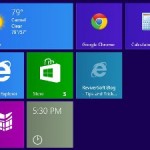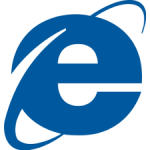秘密福克斯的漏洞名稱,黑客正在利用運行IE的人AVANTAGE。以下是如何避免這個技巧。
| 通過 Davide De Vellis |
|
|
儘管谷歌Chrome和Mozilla的FireFox等許多新的Web瀏覽器越來越受歡迎,但微軟的Internet Explorer仍然是許多PC用戶的首選瀏覽器。根據維基媒體最近的統計數據,Internet Explorer仍然是超過23%的PC用戶的首選瀏覽器。 Internet Explorer(也稱為IE)通常會因為性能低下(有時是安全性問題)而受到批評,但多年來微軟已經在瀏覽器方面取得了一些很大的進步,難怪它仍然沒有消失。 所有這一切,肯定有一些因素可能會導致Internet Explorer隨著時間的推移而運行緩慢,而新的好處是你可以採取一些措施來幫助加快速度。 那麼你做的是Internet Explorer運行速度慢嗎?此列表提供了幾種在IE中恢復速度的方法。 升級到最新版本 您可以在IE中查看是否有更新版本的瀏覽器可用。 在IE中,點擊Gear圖標並選擇About Internet Explorer 。 (在舊版本中, 關於 經常在主導航的幫助下) “在IE的新版本的右上角尋找齒輪圖標” 在較新版本的IE中,您可以選擇自動安裝更新 “較新版本的IE允許您自動更新” 如果無法從產品中進行更新,則可以直接從Windows網站檢查並下載最新版本的IE。在撰寫本文時,Windows 7和8的最新版本是IE10(Windows 8.1用戶可以升級到IE11),Vista是IE9,XP是IE8。 禁用和刪除加載項 加載項為瀏覽器添加了更多功能。一些附加組件對瀏覽器的瀏覽體驗非常有用,例如Adobe Acrobat插件,可以直接在瀏覽器中打開PDF文件。其他一些附加組件是絕對不必要的,並且在您不知情的情況下安裝其他軟件時經常會添加到瀏覽器中。加載項通常是以下四種類型之一:工具欄和擴展,加速器,跟踪保護和搜索提供程序。 如何禁用加載項在IE中,單擊Gear圖標(或舊版本主導航中的工具 ) 選擇“ 管理加載項” “從Internet Explorer的選項菜單中選擇管理加載項” 出現加載項列表後,您可以通過右鍵單擊加載項並選擇禁用選項來禁用所有不必要的加載項。 “通過右擊并快速輕鬆禁用附加組件。” 將收藏夾導出到文件 您的收藏夾包括您經常訪問的網站。這可能非常有用,但隨著時間的推移,這會降低瀏覽器的速度。 啟動Internet Explorer 單擊導航菜單中的“ 文件 ” 選擇“ 導入和導出”選項 “在Internet Explorer的”導航“菜單中選擇”文件“下的”導入和導出“ 選擇“ 導出到文件” ,然後單擊“ 下一步” “選擇導出到文件” 選擇收藏夾 “選擇您要導出的信息” 選擇收藏夾欄 選擇保存文件的位置,然後單擊“ 導出”以開始此過程 “選擇出口目的地” 您現在已成功導出所有收藏夾,您應該會在以下屏幕中找到自己 “導出你的收藏很簡單” 單擊完成 清除瀏覽記錄 您的瀏覽歷史記錄包括您訪問過的所有網站,保存的密碼,Cookie,臨時Internet文件以及您在地址欄中輸入的所有信息。隨著時間的推移,這些數據將累積並導致瀏覽器變慢。您可以刪除部分此類信息以清理空間。 從您的PC啟動Internet Explorer 單擊工具/齒輪圖標導航到“ 安全”選項,然後單擊“ 刪除瀏覽歷史記錄” “清除瀏覽歷史記錄以防止Internet Explorer運行緩慢的簡單方法” 您可以通過選擇保留收藏夾網站數據選項來決定是否保留cookie 選擇您要刪除的所有信息。注意:如果您不想重新輸入所有密碼,建議您保留已保存的密碼單擊刪除 “您可以從瀏覽歷史記錄中選擇要刪除的項目” 這些選項必將加快您的IE瀏覽體驗。如果您沒有註意到任何重大改進,也許是時候轉移到我之前提到的任何大量Internet Explorer替代方案。這些包括谷歌的Chrome ,Mozilla Firefox甚至Opera 。這些瀏覽器值得一看,你應該嘗試一下,至少作為輔助瀏覽器。
| 通過 Steve Horton |
|
|
“Windows已經阻止此軟件,因為它無法驗證發行者。”下面介紹如何在Internet Explorer中解決此問題。
| 通過 Steve Horton |
|
|
Internet Explorer可以停止正常工作,適用於各種原因。閱讀此來診斷和解決您的瀏覽器的問題。
| 通過 Steve Horton |
|
|
流媒體視頻的時候無盡的緩衝在網絡上:我們都經歷過。這裡有一些方法來緩解這一問題。
| 通過 Steve Horton |
|
|
釘住點到開始屏幕採用Internet Explorer是快速找到您喜愛的網站的好方法。這也是填補了屏幕,有用瓷磚的好方法。
| 通過 Steve Horton |
|
|
Internet Explorer版本的用戶6到9是在一個安全漏洞的風險。了解更多有關的問題,以及如何解決它。
| 通過 Steve Horton |
|
|
在這個互動的視頻,學習如何從所有流行的Web瀏覽器刪除不需要的加載項:Mozilla的火狐,谷歌Chrome和Internet Explorer。
| 通過 Steve Horton |
|
|
我喜歡谷歌Chrome瀏覽器了很多。事實上,我認為你應該停止使用現有的Web瀏覽器,並開始使用Chrome來代替。這裡有五個很好的理由。
| 通過 Steve Horton |
|
|
還有很酷的功能獨特的所有流行的Web瀏覽器。了解如何充分利用IE瀏覽器,谷歌Chrome和Mozilla Firefox在這個互動的視頻。
| 通過 Steve Horton |
|
|
太多的附加組件和插件,在您最喜愛的網頁瀏覽器可能會導致它慢或根本無法運行。以下是如何刪除不需要的瀏覽器插件。
| 通過 Steve Horton |
|
|
已經有比較的三個最強大的瀏覽器的最新版本很多文章:谷歌Chrome 10時,Internet Explorer 9和Mozilla Firefox 4。但我們正在採取一種不同的方法,因為我們的目標是幫助您優化您的瀏覽器體驗。我們想知道哪些瀏覽器使用更少的CPU和內存更少,同時運行同一組任務。